Behalten Sie die Kontrolle über Ihr WordPress-Dashboard
Veröffentlicht: 2021-10-08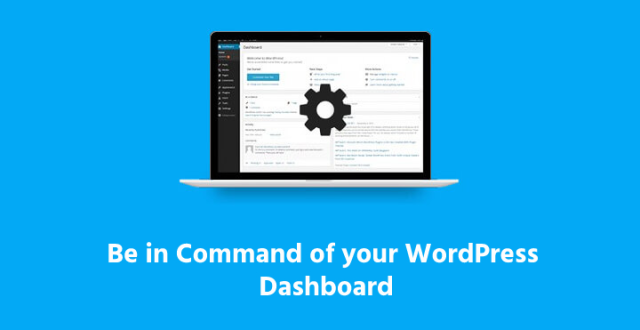
Als brandneuer WordPress-Site-Administrator haben Sie die Kontrolle. Nur Personen mit einem Login können auf das Dashboard zugreifen, das die Kommandozentrale Ihrer Website ist.
Der erste Schritt, um Zugriff auf das Dashboard oder WP Admin zu erhalten, besteht darin, zu /wp-admin zu navigieren, indem Sie genau diese Formulierung am Ende Ihrer URL hinzufügen, z. B. websitename.com/wp-admin.
Geben Sie Ihren Benutzernamen und Ihr Passwort ein, und das Dashboard ist der erste Bildschirm, den Sie sehen. Es besteht aus einer Sammlung von Widgets – Miniprogrammen, die Ihnen helfen, Ihre WordPress-Site zu betreiben. Beginnen wir damit, ihre Fähigkeiten zu maximieren.
Wenn Sie beim Start mit Ihrer Website ein wenig feststecken, sehen Sie sich die Optionen eines Webhosting-Unternehmens wie IONOS an, das häufig vorgeschlagene Vorlagen und hilfreiche Plugins anbietet.
Probleme beim Anmelden?
Wenn Sie beim Versuch, sich bei Ihrer Website anzumelden, weiterhin Fehlermeldungen erhalten, ist es Zeit für die Fehlerbehebung. Möglicherweise gab es zu viele fehlgeschlagene Anmeldungen bei Ihrem Dashboard, Sie müssen Cookies aktivieren, Ihr Benutzername oder Passwort ist falsch (passiert den Besten von uns!), oder Ihre Firewall blockiert WordPress.
TIPP: Wenn Sie an einem privaten Gerät arbeiten, z. B. Ihrem PC, können Sie die Option „Erinnern“ aktivieren, um Ihre Anmeldeinformationen zu speichern.
Navigieren im Dashboard
Das Dashboard besteht aus drei Hauptteilen. Der Inhalt auf der linken Seite enthält die wichtigsten Verwaltungsoptionen oder das Standardnavigationsmenü. Die obere Symbolleiste bietet Optionen wie Vorschau, Aktualisieren und Abmelden.
Und der mittlere Bereich bietet mehr Platz zum Erweitern und Verwalten der Inhalte und Einstellungen, die Sie auf der linken Seite ausgewählt haben.
Wenn Sie sich zum ersten Mal anmelden, sehen Sie mehrere prominente Standard-Widgets: Auf einen Blick, Aktivität, Schnellentwurf und WordPress-Ereignisse und -Nachrichten.
Auf einen Blick: Wie der Name schon sagt, ist dies eine kurze Zusammenfassung der Posts, Seiten und Kommentare auf Ihrer Website. Klicken Sie auf die Links, um jeden dieser Bereiche separat zu verwalten. Auf einen Blick zeigt auch an, welche WordPress-Version Sie verwenden und Ihr aktuelles Thema.
Aktivität: Präsentiert kommende geplante Posts, kürzlich veröffentlichte Posts und die neuesten Kommentare, die zur Moderation bereit sind. Wenn Sie den Mauszeiger über jeden Kommentar bewegen, wird ein Auswahlmenü aktiviert: genehmigen, bearbeiten, antworten, als Spam markieren oder löschen.
Quick Draft: Vergessen Sie niemals Ideen für Ihren Blog! Verwenden Sie stattdessen Quick Draft, um einen Beitragsentwurf zu erstellen – Titel, Medien, Beitragsinhalt, Tags – und speichern Sie dann Ihre Entwürfe, damit Sie zurückkommen und sie fertigstellen können. Oder klicken Sie auf die Schaltfläche „Veröffentlichen“, wenn Sie zum Teilen bereit sind!
WordPress Events und Neuigkeiten: Die neuesten WordPress-bezogenen Neuigkeiten an einem Ort. Neben Versionsankündigungen und Sicherheitshinweisen informiert Sie dieses Widget auch über Neuigkeiten aus der allgemeinen WordPress-Community.
Tiefer Graben
Auf der linken Seite Ihres Bildschirms sehen Sie das Hauptmenü. Oben sehen Sie einen Link zum Dashboard. Dieses enthält zwei Untermenüs: Home und Updates.
Wenn Sie auf Home klicken, gelangen Sie immer zurück zum Haupt-WordPress-Dashboard. Der Abschnitt Updates benachrichtigt Sie über alle neuen Software-Updates, die für WordPress Core, Themes oder Plugins veröffentlicht werden.
Darunter befindet sich eine längere Liste von Menüpunkten: Beiträge, Medien, Kommentare, Aussehen, Plugins, Benutzer, Tools und Einstellungen. Wenn Sie erneut auf jedes dieser Elemente klicken, werden sie in den Hauptbereich des Dashboards erweitert und bieten Ihnen detaillierte Optionen.
- Beiträge: Hier fügen Sie neue Inhalte hinzu und verwalten die vorhandenen Inhalte in Ihrem Blog. Klicken Sie auf Alle Beiträge, um alle Artikel im Dashboard anzuzeigen. Neu hinzufügen erstellt einen neuen Blogbeitrag. Wenn Sie entweder Kategorien oder Tags auswählen, werden Ihnen die Kategorien angezeigt, die Sie erstellt haben, um Ihre Posts zu sortieren oder Ihre aktuellen Tags (bestimmte Schlüsselwörter) zu verwalten.
- Medien: Ähnlich wie bei Beiträgen können Sie über den Menüpunkt Medien Bilder, Video- und Audiodateien verwalten. Im Bibliotheksbereich befinden sich Ihre aktuellen Medien. Hier können Sie Dateien in der Vorschau anzeigen, bearbeiten und löschen. Mit Neu hinzufügen können Sie Ihrer Bibliothekssammlung eine neue Mediendatei hinzufügen, obwohl Sie sich auch dafür entscheiden können, neue Medien in den Abschnitten des Beitrags- und Seiteneditors hinzuzufügen.
- Kommentare: Wenn Sie mit dem Posten begonnen haben, ermutigen Sie die Leute, Ihren Blog zu kommentieren, indem Sie den Lesern Handlungsaufforderungen zur Verfügung stellen, das Kommentieren vereinfachen und auf Kommentare antworten. Verfolgen Sie neue Kommentare und interagieren Sie direkt mit Ihrer Leserschaft. In diesem Widget können Sie auch Kommentare genehmigen oder ablehnen, die gegen Ihre Bedingungen verstoßen.
- Erscheinungsbild: Mit diesem Menüpunkt können Sie Ihr eigener Website-Designer sein und mit Themen, Widgets, Menüs und Hintergründen ein individuelles Erscheinungsbild erstellen, das Ihrer Marke entspricht.
- Plugins: Plugins ähneln Apps. Sie können das Aussehen Ihrer Website verbessern oder Ihnen wertvolle Daten über die Leistung, Nutzung und das Engagement Ihrer Website liefern.
Plugins können Ihnen dabei helfen, ein grundlegendes Formular zu erstellen, die SEO Ihrer Posts zu optimieren oder sogar Ihre beeindruckende Strava-Aktivität Ihrem Publikum von Ausdauersportlern zu präsentieren. Installieren Sie auf dieser Registerkarte neue Plugins oder deaktivieren, deinstallieren oder ändern Sie die Einstellungen für vorhandene Plugins.

Sieh dir das Plug-in-Verzeichnis von WordPress an, um zu sehen, was verfügbar ist, oder lade Premium-Plug-ins aus einer separaten ZIP-Datei hoch. Der Plugin-Editor ist für fortgeschrittene Benutzer und ermöglicht Ihnen, den Code aller installierten Plugins direkt zu ändern.
- Benutzer: Genauer gesagt ist dies ein Bereich nur für registrierte Benutzer. Im Moment sind Sie vielleicht der einzige Administrator für Ihre Website, aber wenn Ihre Marke wächst, benötigen Sie möglicherweise Moderatoren oder Redakteure. Hier können Sie Ihr Team erstellen, löschen, ändern und Zugriff zuweisen.
- Tools: Migrieren Sie Inhalte von einer anderen Plattform auf Ihre WordPress-Site? Verwenden Sie auch den Import. Export macht das Gegenteil und komprimiert Ihre Inhalte von Ihrer aktuellen WordPress-Site, wenn Sie sie an eine andere Stelle verschieben möchten.
- Einstellungen: Wenn Sie auf Einstellungen klicken, werden Optionen geöffnet, mit denen Sie alle Bereiche Ihrer Website weiter anpassen können. Hier können Sie alles anpassen, von der Anzahl der Blogposts, die Leser pro Seite sehen, bis hin zu E-Mail-Benachrichtigungsoptionen für Ihr Publikum, zusammen mit nützlicheren Elementen wie Standardbildgrößen, Zeitzone und Datumsformat
- Menü minimieren: Benötigen Sie mehr Platz zum Arbeiten? Verkleinern Sie das Menü hier für ein kompakteres Aussehen, das nur die Symbole anzeigt. Klicken Sie erneut darauf, um das vollständige Menü anzuzeigen.
Zeit zum Aktualisieren?
Es gibt zwei Stellen im Dashboard, die anzeigen, ob Sie WordPress-Updates haben. Eine befindet sich in der Symbolleiste mit einer Nummer und die andere im Dashboard-Menü.
Bewegen Sie den Mauszeiger über die Symbolleistennummer, um eine Beschreibung anzuzeigen, die zeigt, wie viele Plugins, Designs oder WordPress-Kernelemente aktualisiert werden müssen. Die orangefarbene Zahl im linken Menü zeigt an, ob WordPress selbst aktualisiert werden muss.
TIPP: Halten Sie immer ein Sicherungs- und Wiederherstellungsverfahren bereit, bevor Sie Aktualisierungen durchführen – nur für den Fall, dass Ihre Website abstürzt. Erkundigen Sie sich bei Ihrem Webhoster, ob eine „Staging-Site“ eine Option ist, die er anbietet. Eine Staging-Site ist eine exakte Kopie Ihrer Site, die zum Testen von Elementen verwendet werden kann, ohne dass das Risiko besteht, dass Ihre Live-Site abstürzt.
Anpassung wählen
Der öffentlich zugängliche Teil Ihrer Website erhält eine Menge Anpassungsmöglichkeiten – Fotos, Logos, Branding, E-Commerce –, um ihn an Ihr gewünschtes allgemeines Erscheinungsbild anzupassen.
Aber wussten Sie, dass auch das Backend Ihrer Website anpassbar ist? Sie können Ihr Dashboard so anpassen, dass es Ihre Lieblingsfarbe hat, und sicherstellen, dass der Verwaltungsbereich für Ihre Bedürfnisse am effizientesten funktioniert.
Sobald Sie mit den Grundlagen vertraut sind, können Sie Ihr WordPress-Dashboard erweitern, indem Sie benutzerdefinierte Widgets hinzufügen. Beginnen Sie mit der Anpassung Ihres Dashboards im Bereich Bildschirmoptionen, in dem Sie auswählen können, welche Widgets angezeigt werden.
Das Willkommensfenster, das sich oben im Dashboard befindet, enthält eine Vielzahl von Verknüpfungen zu verschiedenen Abschnitten und Aufgaben. Dies kann hilfreich sein, wenn Sie zum ersten Mal mit Ihrer WordPress-Site beginnen; Wenn Sie jedoch ein fortgeschrittenerer Benutzer werden, kann die prominente Position dieses Bedienfelds eine nützlichere Navigation nach unten drücken.
Wenn Sie das Begrüßungsfenster ausblenden möchten, klicken Sie am schnellsten auf die Schaltfläche „Verwerfen“, die Sie in der oberen rechten Ecke finden. Sie können dieses und Ihre anderen Widgets auch auf der Registerkarte Bildschirmoptionen verwalten.
Bildschirmoptionen zeigt alle Ihre installierten Dashboard-Widgets mit einem Kontrollkästchen neben jedem an. Aktivieren Sie das Kontrollkästchen, um ein bestimmtes Widget anzuzeigen, oder deaktivieren Sie das Kontrollkästchen, um es auszublenden. Klicken Sie erneut auf die Registerkarte Bildschirmoptionen, um das Bedienfeld zu schließen.
Jedes Ihrer Dashboard-Widgets kann ebenfalls neu angeordnet werden. Verschieben Sie sie, indem Sie den Mauszeiger über die Titelleiste bewegen. Wenn sich der Cursor in vier Pfeile ändert, können Sie das Widget ziehen und an seinem neuen Standort ablegen.
Eine Welt voller Möglichkeiten
Es gibt fast 64 Millionen Websites online, die ein CMS verwenden – wie WordPress, das mit einem Marktanteil von 43 Prozent am beliebtesten ist. Und Ihre Website ist in guter Gesellschaft. Vogue, The Obama Foundation und Angry Birds verwenden alle WordPress für ihre Online-Präsenz.
Wenn Sie sich mit dem Dashboard und all seinen Optionen vertraut machen, können Sie Ihre Kontrolle über Ihre Marke weiter erhöhen und sie feinabstimmen, um Ihre Ziele zu erreichen – mehr Follower, mehr Verkäufe und mehr Bekanntheit.
